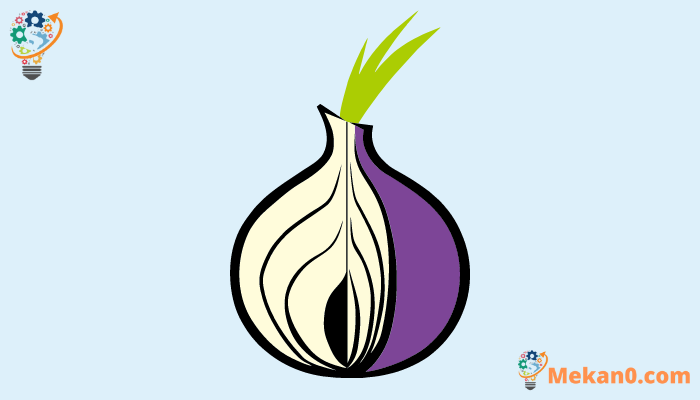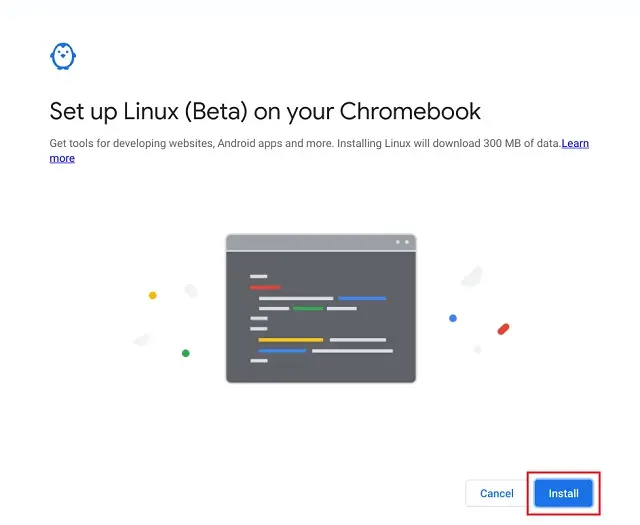Hvernig á að setja upp Tor vafra á Chromebook.
Þó að Chrome vafri virkar mjög vel á Chromebook tölvur Hins vegar gætu sumir notendur viljað setja upp Tor Browser til að fá frekari persónuvernd. Eins og þú veist er Tor einn af þeim Bestu vafrar fyrir friðhelgi einkalífsins Sem veitir einka Tor netkerfi til að leiða umferð á öruggan hátt og hefur marga innbyggða öryggiseiginleika. Svo, ef þú ert meðvitaður um persónuvernd og vilt setja upp Tor vafra á Chromebook, þá er þessi handbók það sem þú þarft. Þú getur annað hvort sett upp Linux útgáfuna eða farið í Android útgáfuna af Tor Browser byggt á þörfum þínum. Svo á þeim nótum, við skulum halda áfram í kennsluna.
Settu upp Tor vafra á Chromebook (2022)
Við höfum nefnt tvær leiðir til að setja upp Tor Browser á Chromebook. Báðar aðferðirnar nota Linux-ílát, þannig að ef þú ert með Chromebook í skólanum og Linux er læst á henni, geturðu því miður ekki notað Tor Browser. Að þessu sögðu skulum við fyrst tala um Tor Browser og eiginleika hans.
Hvað er Tor vafri og hvers vegna ættir þú að nota hann?
Tor Browser er mjög persónulegur og öruggur vafri sem notaður er af fólki sem vill sniðganga ritskoðun og vernda auðkenni sín gegn Vöktun og eftirlit á netinu. Þar að auki er Tor algjörlega ókeypis og opinn uppspretta. Tor Browser kemur með fjölda eiginleika sem varðveita friðhelgi einkalífsins, sem eru ekki fáanlegir í öðrum helstu vöfrum.
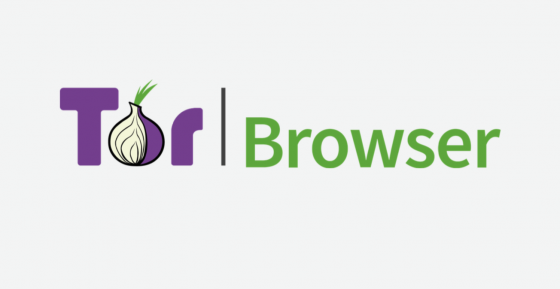
Í fyrsta lagi lokar Tor sjálfgefið öllum rekja sporum og auglýsingum frá þriðja aðila og eyðir smákökum sjálfkrafa eftir að þú lýkur vafra. Auk þess beinir hann allri umferð í gegn Tor dulkóðað net rekið af sjálfboðaliðum frá öllum heimshornum. Svo ekki sé minnst á að Tor Browser hefur marga eiginleika sem hjálpa til við að draga úr fingrafaratöku, svo sjálfsmynd þín er sú sama.
Í stuttu máli er Tor vafri sem miðar að því að vinna bug á rekja spor einhvers, ritskoðana og ritskoðunar á netinu. Þannig að ef þú ert notandi meðvitaður um friðhelgi einkalífsins skaltu halda áfram og hlaða niður Tor vafra á Chromebook.
Settu upp Tor vafra í gegnum Linux á Chromebook
1. Til að hlaða niður og setja upp Tor Browser þarftu fyrst að Linux uppsetning Á Chromebook .
2. Eftir það, Opnaðu flugstöðina Úr forritaskúffunni á Chromebook. Hér skaltu keyra skipunina hér að neðan til að uppfæra Linux ílátið í nýjustu pakka og ósjálfstæði.
sudo apt update && sudo apt upgrade -y
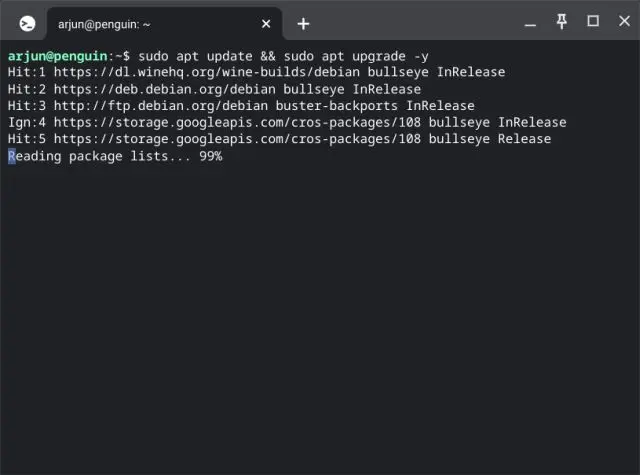
3. Þegar þessu er lokið, Keyrðu skipunina hér að neðan Í flugstöðinni til að nota Debian Backports pakkageymsluna. Þú getur afritað skipunina og hægrismellt á Terminal til að líma hana.
echo "deb http://ftp.debian.org/debian buster-backports aðalframlag" | sudo tee /etc/apt/sources.list.d/backports.list
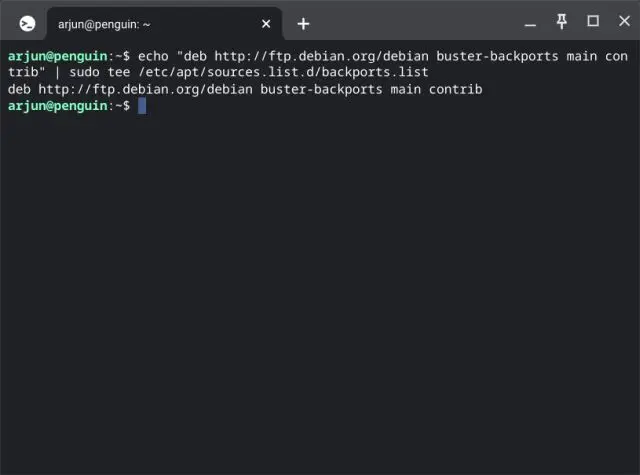
4. Næst skaltu framkvæma skipunina hér að neðan Til að setja upp Tor vafra á Chromebook.
sudo apt setja upp torbrowser-launcher -t buster-backports -y
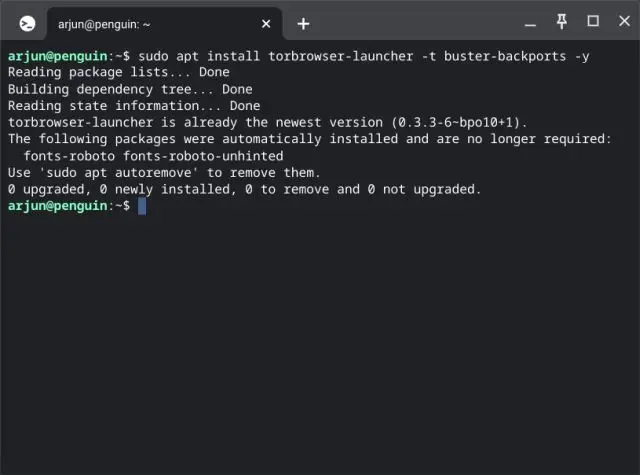
5. Eftir uppsetningu finnurðu Tor Browser flýtileiðina undir Linux mappa í appskúffunni. Smelltu til að opna vafrann.
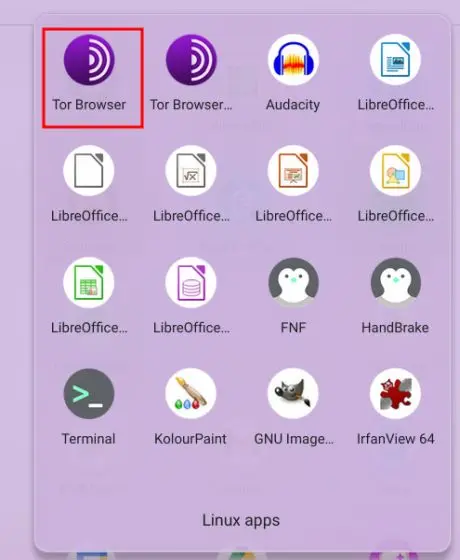
6. Nú mun það byrja að draga Síðast uppfært Og settu upp Tor vafra á Chromebook. Að lokum, smelltu aftur á sömu flýtileiðina og Tor Browser verður tilbúinn til notkunar.
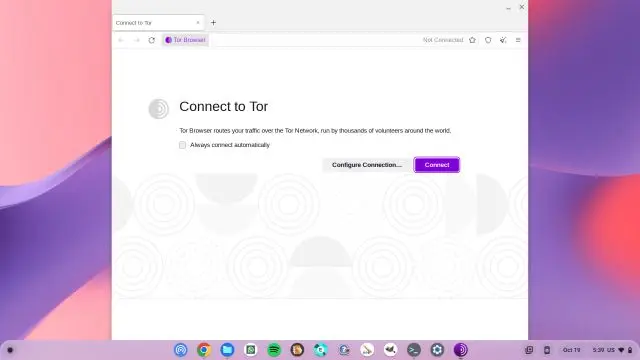
Settu upp Tor Browser Android appið á Chromebook
Ef þú vilt keyra Android útgáfuna af Tor vafranum á Chromebook þinni geturðu líka gert það. En aftur, þú þarft að virkja og nota Linux ílát til að hlaða forritinu. Tor vafri er ekki opinberlega fáanlegur í Play Store fyrir Chromebook. Svo til að læra meira um hvernig á að setja upp þennan vafra sem miðar að persónuvernd, lestu áfram.
1. Eftir uppsetningu Linux
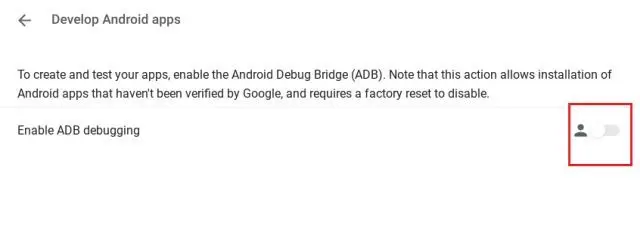
2. Næst skaltu hlaða niður Tor Browser APK á Chromebook frá opinberu vefsíðunni með því að nota hlekkinn Hér . Flestar Chromebook tölvur byggðar á Intel eða AMD örgjörvum (64 bita) þurfa skrá x86_64APK , og þú getur valið x86Útgáfa fyrir 32-bita örgjörva. Ef þú notar ARM 64-bita Chromebook skaltu hlaða niður aarch64APK eða farðu í armÚtgáfan ef þú ert með ARM 32-bita örgjörva.
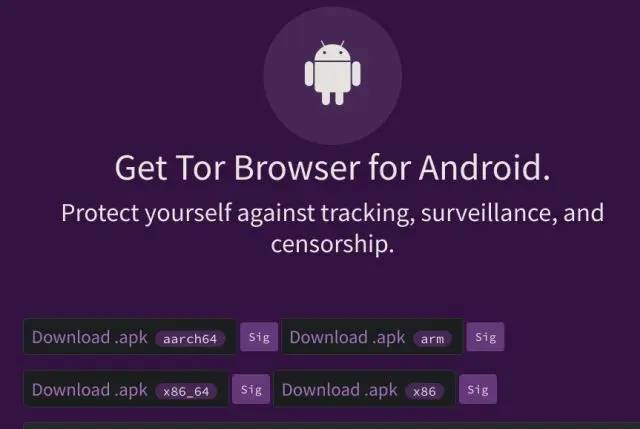
3. Eftir að hafa hlaðið niður Tor Browser APK, Opnaðu Files appið Og færðu APK skrána í hlutann „Linux skrár“. Hér, endurnefna skrána tor.apkTil að auðvelda notkun síðar.
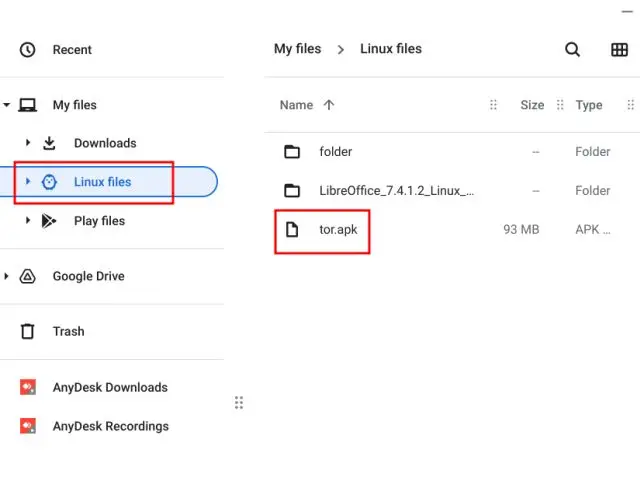
4. Næst skaltu opna Terminal appið og gera Keyrðu skipunina hér að neðan . Þetta mun setja upp Android útgáfuna af Tor vafranum á Chrome OS tækinu þínu. Ég býst við að þú hafir nú þegar Settu upp ADB á Chromebook Með því að fylgja kennslunni sem tengist aðferð #1.
settu upp adb tor.apk
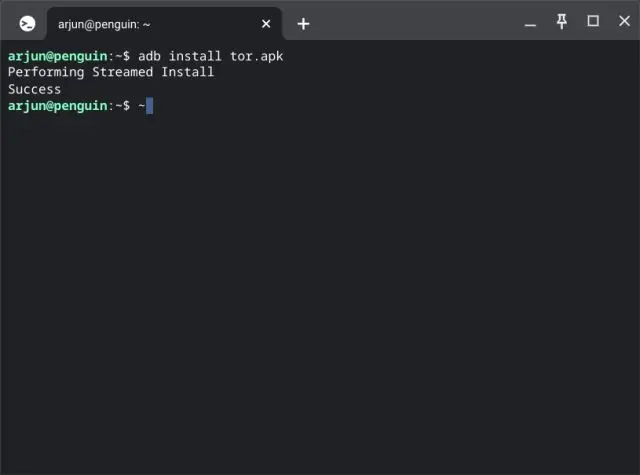
5. Opnaðu nú appskúffuna, Þú finnur flýtileið að Tor vafranum . Smelltu til að opna hana og þar ertu með Android útgáfu vafrans í gangi á Chromebook.
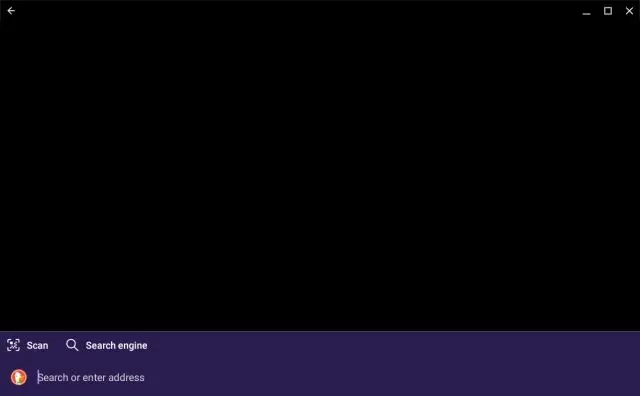
Tvær auðveldar leiðir til að hlaða niður Tor vafra á Chromebook
Þetta eru þessar tvær aðferðir sem þú getur notað til að keyra Tor Browser á Chromebook. Ef Chrome er ekki að klippa það fyrir þig vegna persónuverndarsjónarmiða, þá hefur Tor þig tryggt. Allavega, það er það.